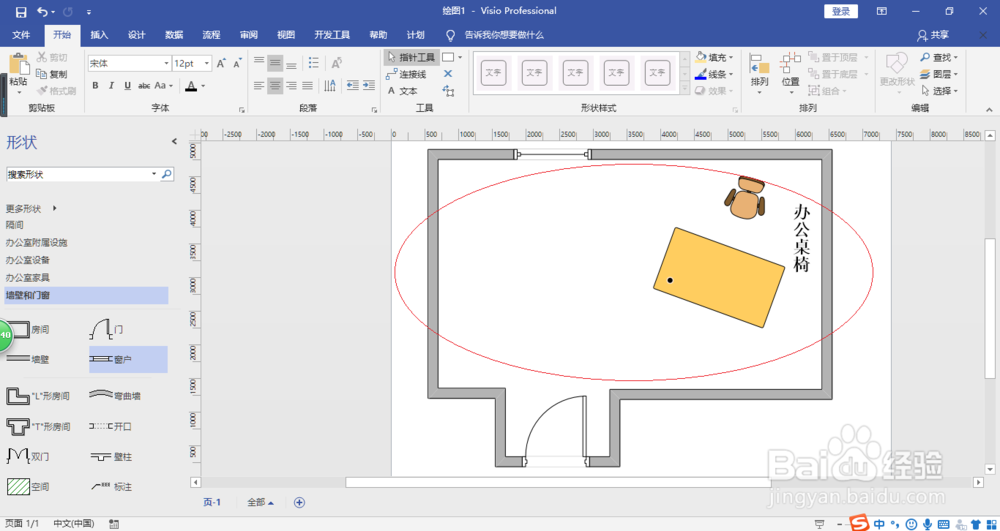使用Visio 2016如何插入垂直文本框文本
1、启动Windows 10操作系统,如图所示。点击任务栏"开始"按钮,用于弹出开始菜单。
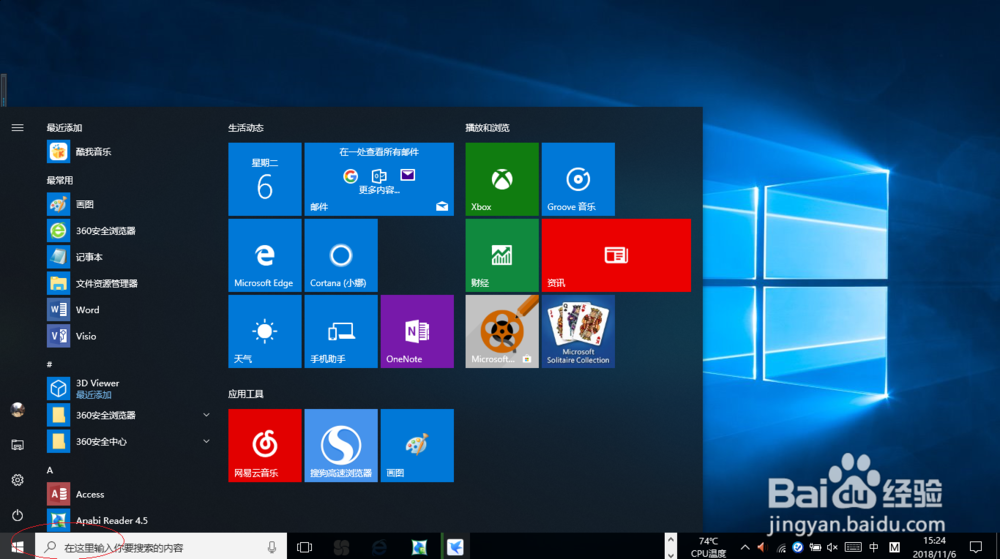
2、如图所示,展开左侧树形目录结构。点击"V→Visio"项,用于打开"Visio 2016"程序窗口。
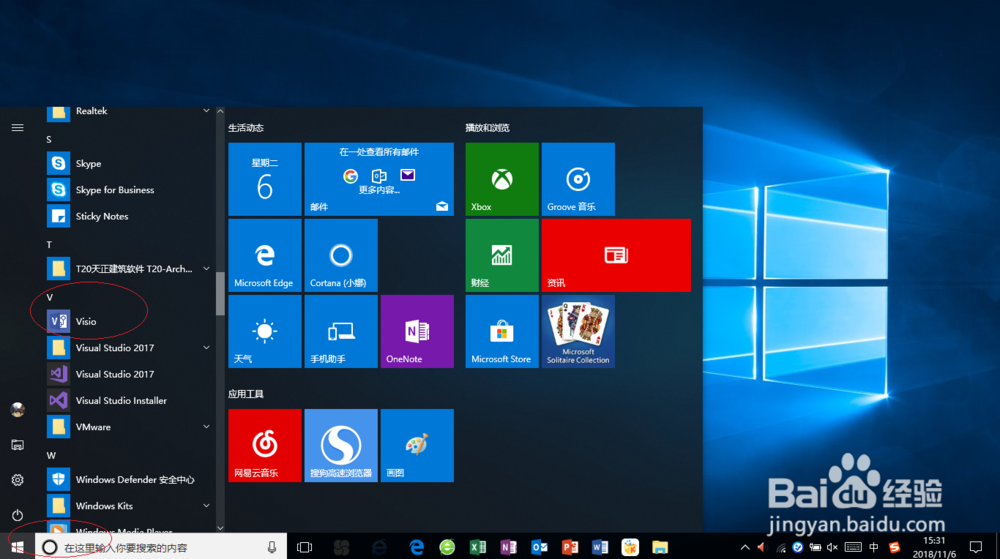
3、唤出"Visio 2016"程序窗口,如图所示。点击"类别→地图和平面布置图"图标,用于选择模板创建绘图文档。
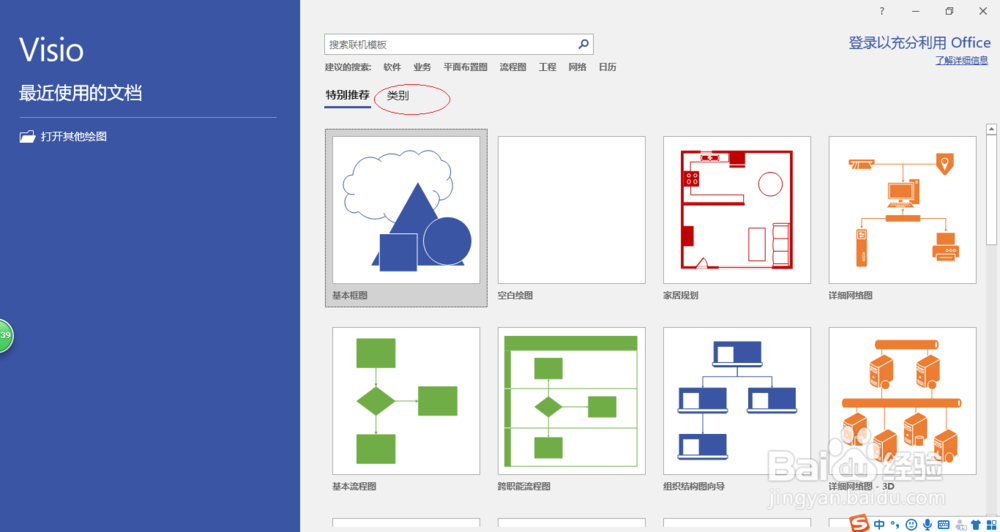
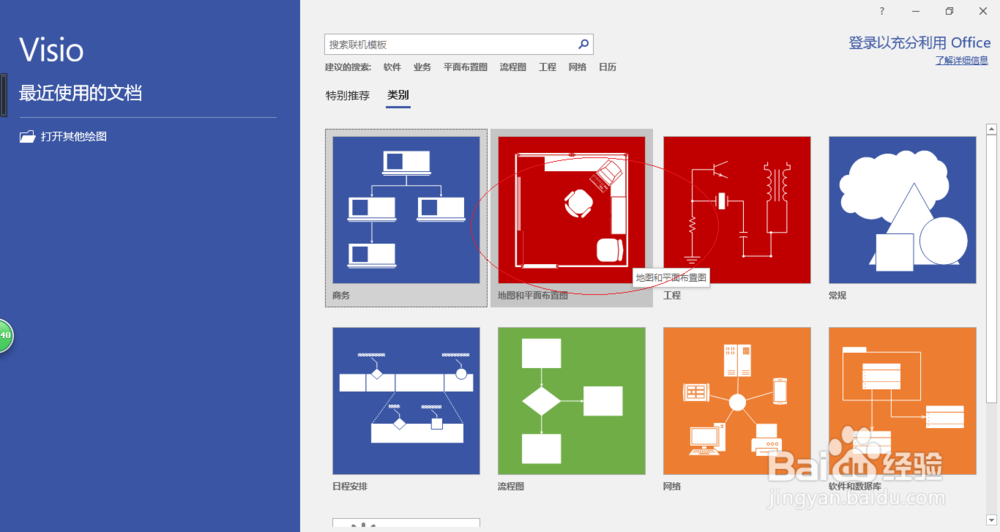
4、如图所示,唤出"新建地图和平面布置图"选项。拖动右侧垂直滚动条,点击"办公室布局"图标。
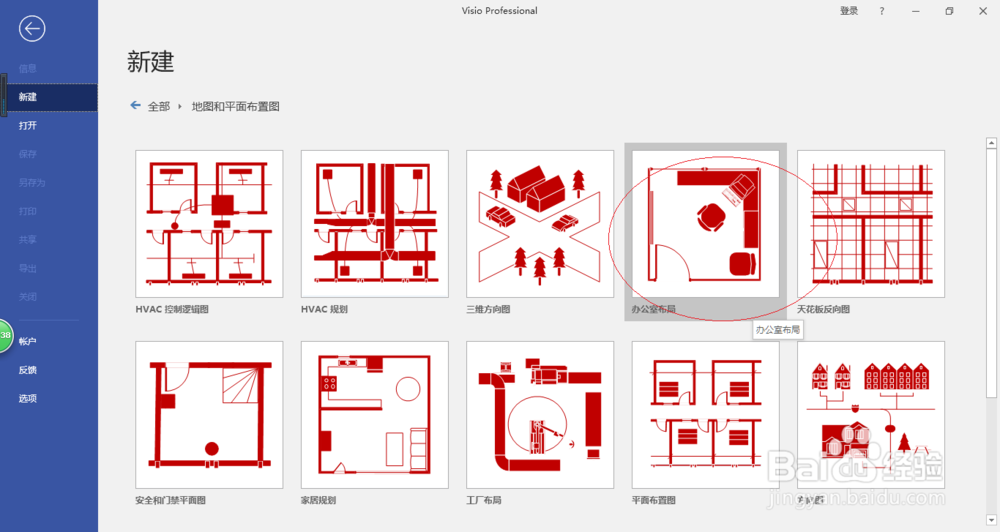
5、弹出"办公室布局"确认对话框,如图所示。选择对话框左、右按钮调整创建项目,确认点击"创建"按钮。
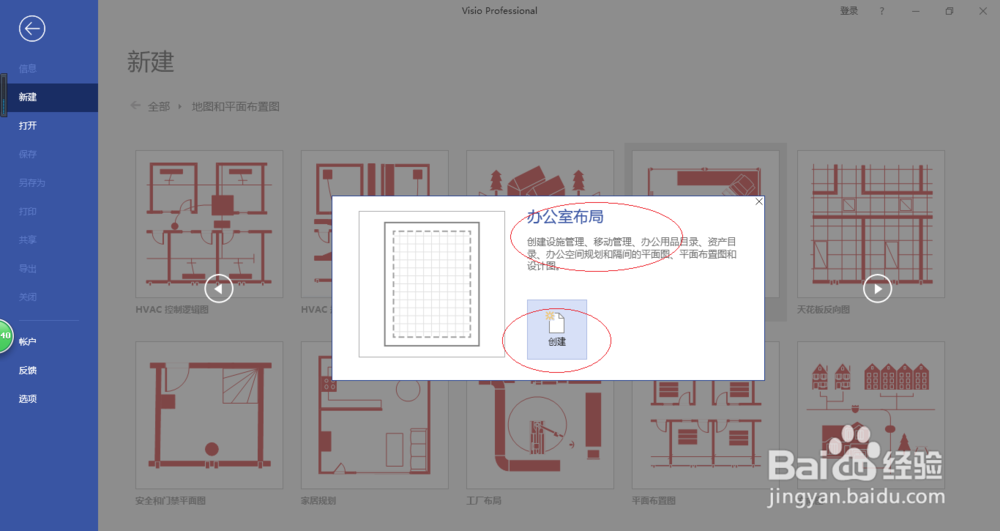
6、如图所示,唤出"Visio 2016"操作界面。按照设计要求绘制办公室布局图,点击"插入→文本→文本框"图标向下箭头。
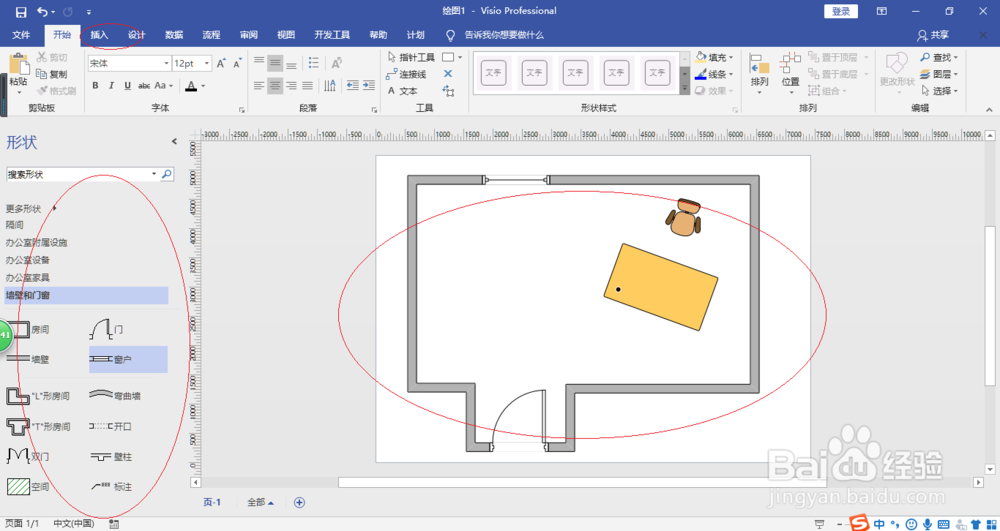
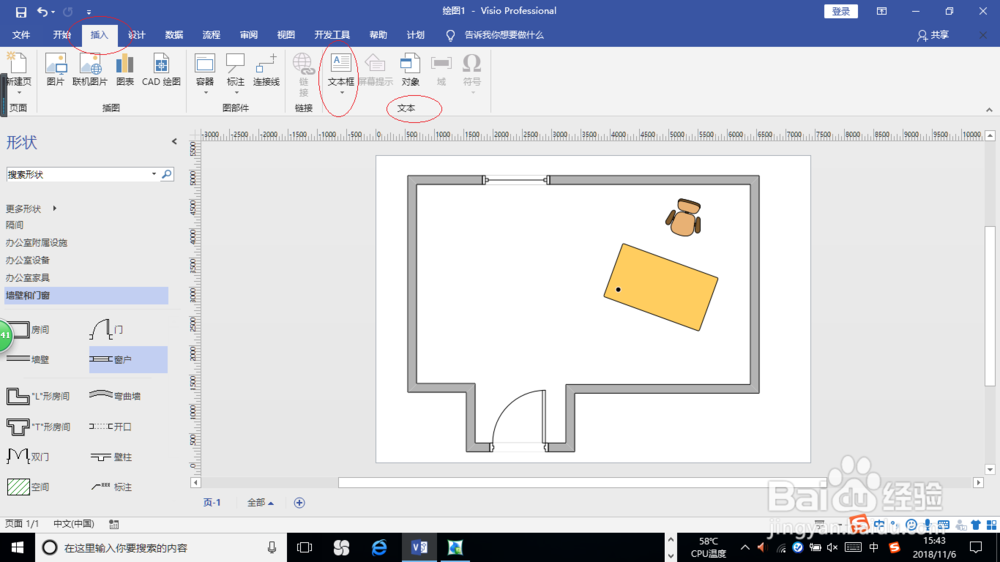
7、弹出下拉列表选择"绘制竖排文本框"项,如图所示。拖动鼠标绘制竖排文本框输入文本,选择"开始→字体"功能区设置字体。
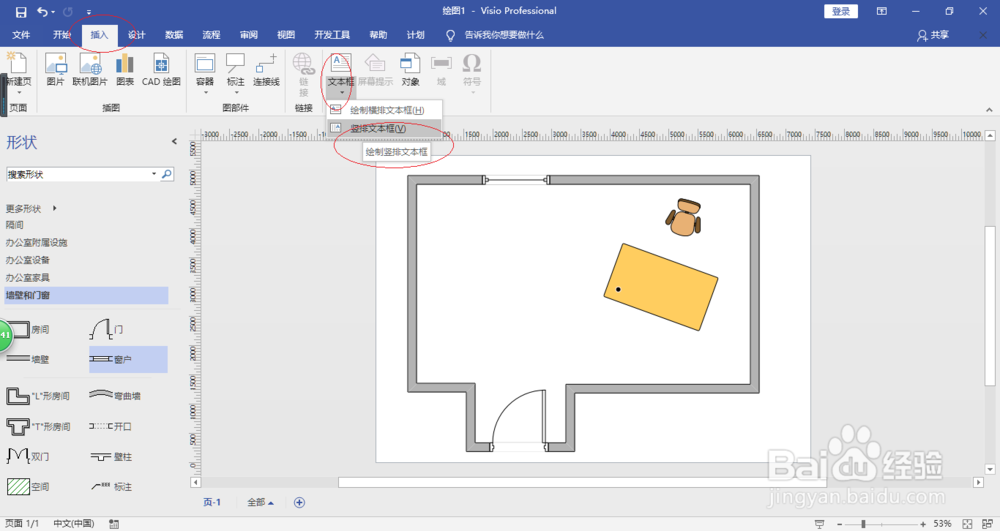
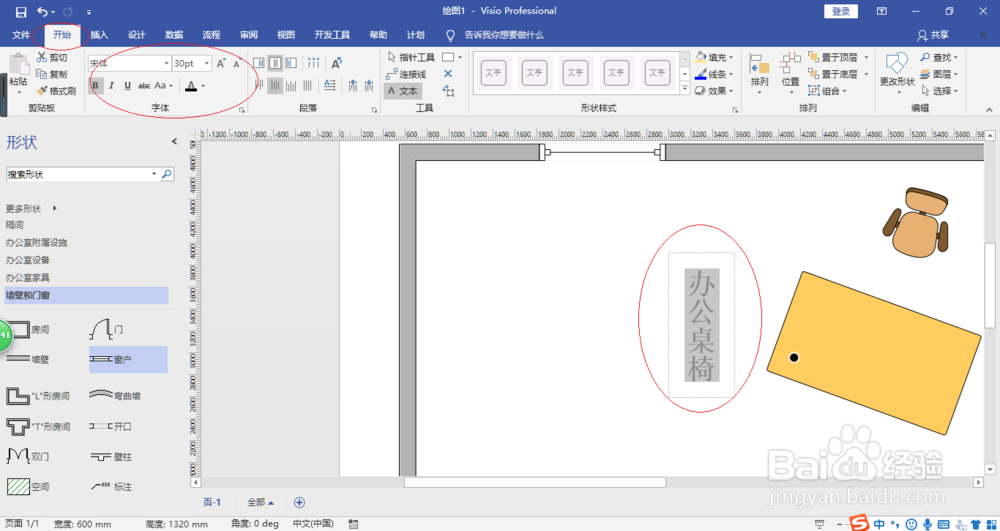
8、如图所示,完成插入垂直文本框文本的操作。本例到此结束,希望对大家能有所帮助。